Samba详细配置
简要描述samba服务搭建的流程。

简要描述samba服务搭建的流程。
一、安装Samba1、首先检查是否安装了samba服务器,如果没有安装,则使用yum方式安装,即:sudo yum install samba samba-client samba-common2、配置samba服务,主要是配置文件/etc/samba/smb.conf,如下是进行简单配置:sudo vi /etc/samba/smb.conf(1)添加Samba全局配置:[global]workgroup = exampleserver string = Samba servernetbios name = samboxsecurity = user(2)添加共享文件夹:[shared]comment = Shared folderpath = /home/sharedbrowseable = yeswritable = yescreate mask = 0644directory mask = 0755guest ok = yes3、启动samba服务:systemctl start smb.service4、设置开机启动:systemctl enable smb.service二、安装Winbind1、安装Winbind服务:sudo yum install winbind2、编辑/etc/samba/smb.conf文件,添加以下配置: [global]...template shell = /sbin/nologinwinbind use default domain = yeswinbind enum users = yeswinbind enum groups = yeswinbind nested groups = yeswinbind separator = +idmap uid = 10000-20000idmap gid = 10000-200003、启动Winbind服务:systemctl start winbind.service4、设置开机启动:systemctl enable winbind.service三、添加用户1、使用smbpasswd命令为普通用户添加samba登录密码: smbpasswd -a username2、添加管理员账号:sudo smbpasswd -a root四、Samba服务测试1、测试samba服务:smbclient -L localhost -U username2、测试winbind服务:wbinfo -uwbinfo -g。
Samba服务器

Samba服务器配置
1.安装samba服务器
、2.修改配置文件说smb.conf
1)打开smb.conf配置文件
2)在配置中输入如下内容:
3)利用testparm检测配置文件
3.修改配置文件后重启服务
4.创建一个samba用户,设置samba密码
5.查看服务器IP
6.客户端登录测试在windows里面选择开始菜单->运行:输入\\IP 地址即可(如果没有办法弹出这个输入密码的对话框,可以在cmd 命令里输入net use*/del,删除windows的连接)
7.Linux客服端登录测试
1)安装smbclient
2)连接服务器利用smbclient命令(注意IP后面是共享文件名)
备注:
1.samba用户必须是服务器本地已经存在的用户
2.Samba用户必须创建用户samba密码
3.用户是否能创建文件或者目录取决于服务器的权限同时受限于操作目录权限本身。
samba配置详解
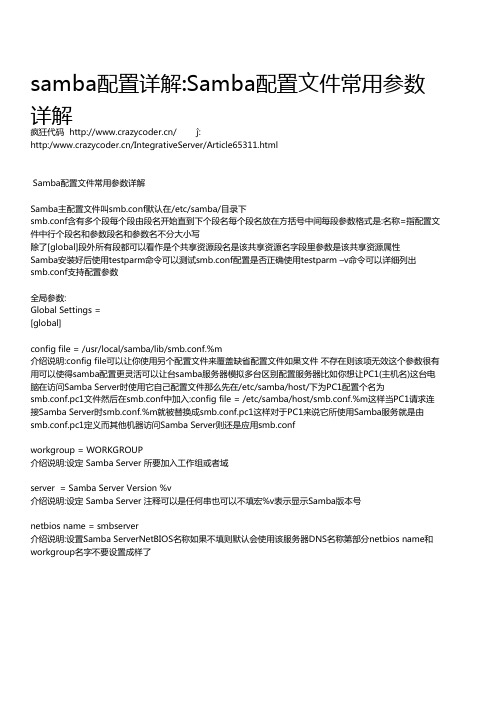
samba配置详解:Samba配置文件常用参数详解疯狂代码 / ĵ:http://IntegrativeServer/Article65311.htmlSamba配置文件常用参数详解Samba主配置文件叫smb.conf默认在/etc/samba/目录下smb.conf含有多个段每个段由段名开始直到下个段名每个段名放在方括号中间每段参数格式是:名称=指配置文件中行个段名和参数段名和参数名不分大小写除了[global]段外所有段都可以看作是个共享资源段名是该共享资源名字段里参数是该共享资源属性Samba安装好后使用testparm命令可以测试smb.conf配置是否正确使用testparm –v命令可以详细列出smb.conf支持配置参数全局参数:Global Settings =[global]config file = /usr/local/samba/lib/smb.conf.%m介绍说明:config file可以让你使用另个配置文件来覆盖缺省配置文件如果文件 不存在则该项无效这个参数很有用可以使得samba配置更灵活可以让台samba服务器模拟多台区别配置服务器比如你想让PC1(主机名)这台电脑在访问Samba Server时使用它自己配置文件那么先在/etc/samba/host/下为PC1配置个名为smb.conf.pc1文件然后在smb.conf中加入:config file = /etc/samba/host/smb.conf.%m这样当PC1请求连接Samba Server时smb.conf.%m就被替换成smb.conf.pc1这样对于PC1来说它所使用Samba服务就是由smb.conf.pc1定义而其他机器访问Samba Server则还是应用smb.confworkgroup = WORKGROUP介绍说明:设定 Samba Server 所要加入工作组或者域server = Samba Server Version %v介绍说明:设定 Samba Server 注释可以是任何串也可以不填宏%v表示显示Samba版本号netbios name = smbserver介绍说明:设置Samba ServerNetBIOS名称如果不填则默认会使用该服务器DNS名称第部分netbios name和workgroup名字不要设置成样了erfaces = lo eth0 192.168.12.2/24 192.168.13.2/24介绍说明:设置Samba Server监听哪些网卡可以写网卡名也可以写该网卡IP地址hosts allow = 127. 192.168.1. 192.168.10.1介绍说明:表示允许连接到Samba Server客户端多个参数以空格隔开可以用个IP表示也可以用个网段表示hosts deny 和hosts allow 刚好相反例如:hosts allow=172.17.2.EXCEPT172.17.2.50表示容许来自172.17.2.*.*主机连接但排除172.17.2.50hosts allow=172.17.2.0/255.255.0.0表示容许来自172.17.2.0/255.255.0.0子网中所有主机连接hosts allow=M1M2表示容许来自M1和M2两台计算机连接hosts allow=@xq表示容许来自XQ网域所有计算机连接max connections = 0介绍说明:max connections用来指定连接Samba Server最大连接数目如果超出连接数目则新连接请求将被拒绝0表示不限制deadtime = 0介绍说明:deadtime用来设置断掉个没有打开任何文件连接时间单位是分钟0代表Samba Server不自动切断任何连接time server = yes/no介绍说明:time server用来设置让nmdb成为windows客户端时间服务器log file = /var/log/samba/log.%m介绍说明:设置Samba Server日志文件存储位置以及日志文件名称在文件名后加个宏%m(主机名)表示对每台访问Samba Server机器都单独记录个日志文件如果pc1、pc2访问过Samba Server就会在/var/log/samba目录下留下log.pc1和log.pc2两个日志文件max log size = 50介绍说明:设置Samba Server日志文件最大容量单位为kB0代表不限制security = user介绍说明:设置用户访问Samba Server验证方式共有 4种验证方式1. share:用户访问Samba Server不需要提供用户名和口令, 安全性能较低2. user:Samba Server共享目录只能被授权用户访问,由Samba Server负责检查账号和密码正确性账号和密码要在本Samba Server中建立3. server:依靠其他Windows NT/2000或Samba Server来验证用户账号和密码,是种代理验证此种安全模式下,系统管理员可以把所有Windows用户和口令集中到个NT系统上,使用Windows NT进行Samba认证, 远程服务器可以自动认证全部用户和口令,如果认证失败,Samba将使用用户级安全模式作为替代方式4. do:域安全级别,使用主域控制器(PDC)来完成认证passdb backend = tdbsam介绍说明:passdb backend就是用户后台意思目前有 3种后台:smbpasswd、tdbsam和ldapsamsam应该是security account manager(安全账户管理)简写1.smbpasswd:该方式是使用smb自己工具smbpasswd来给系统用户(真实用户或者虚拟用户)设置个Samba密码客户端就用这个密码来访问Samba资源smbpasswd文件默认在/etc/samba目录下不过有时候要手工建立该文件2.tdbsam:该方式则是使用个数据库文件来建立用户数据库数据库文件叫passdb.tdb默认在/etc/samba目录下passdb.tdb用户数据库可以使用smbpasswd –a来建立Samba用户不过要建立Samba用户必须先是系统用户我们也可以使用pdbedit命令来建立Samba账户pdbedit命令参数很多我们列出几个主要pdbedit –a username:新建Samba账户pdbedit –x username:删除Samba账户pdbedit –L:列出Samba用户列表读取passdb.tdb数据库文件pdbedit –Lv:列出Samba用户列表详细信息pdbedit –c “[D]” –u username:暂停该Samba用户账号pdbedit –c “” –u username:恢复该Samba用户账号3.ldapsam:该方式则是基于LDAP账户管理方式来验证用户首先要建立LDAP服务然后设置“passdb backend = ldapsam:ldap://LDAP Server”encrypt passwords = yes/no介绍说明:是否将认证密码加密现在windows操作系统都是使用加密密码所以般要开启此项不过配置文件默认已开启smb passwd file = /etc/samba/smbpasswd介绍说明:用来定义samba用户密码文件smbpasswd文件如果没有那就要手工新建username map = /etc/samba/smbusers介绍说明:用来定义用户名映射比如可以将root换成administrator、admin等不过要事先在smbusers文件中定义好比如:root = administrator admin这样就可以用administrator或admin这两个用户来代替root登陆Samba Server更贴近windows用户习惯options = TCP_NODELAY SO_RCVBUF=8192 SO_SNDBUF=8192介绍说明:用来设置服务器和客户端的间会话Socket选项可以优化传输速度do master = yes/no介绍说明:设置Samba服务器是否要成为网域主浏览器网域主浏览器可以管理跨子网域浏览服务local master = yes/no介绍说明:local master用来指定Samba Server是否试图成为本地网域主浏览器如果设为no则永远不会成为本地网域主浏览器但是即使设置为yes也不等于该Samba Server就能成为主浏览器还需要参加选举preferred master = yes/no介绍说明:设置Samba Server开机就强迫进行主浏览器选举可以提高Samba Server成为本地网域主浏览器机会如果该参数指定为yes时最好把do master也指定为yes使用该参数时要注意:如果在本Samba Server所在子网有其他机器(不论是windows NT还是其他Samba Server)也指定为首要主浏览器时那么这些机器将会争夺主浏览器而在网络上大发广播影响网络性能如果同个区域内有多台Samba Server将上面 3个参数设定在台即可os level = 200介绍说明:设置samba服务器os level该参数决定Samba Server是否有机会成为本地网域主浏览器os level从0到255winNTos level是32win95/98os level是1Windows 2000os level是64如果设置为0则意味着Samba Server将失去浏览选择如果想让Samba Server成为PDC那么将它os level值设大些do logons = yes/no介绍说明:设置Samba Server是否要做为本地域控制器主域控制器和备份域控制器都需要开启此项logon script = %u.bat介绍说明:当使用者用windows客户端登陆那么Samba将提供个登陆档如果设置成%u.bat那么就要为每个用户提供个登陆档如果人比较多那就比较麻烦可以设置成个具体文件名比如start.bat那么用户登陆后都会去执行start.bat而不用为每个用户设定个登陆档了这个文件要放置在[netlogon]path设置目录路径下wins support = yes/no介绍说明:设置samba服务器是否提供wins服务wins server = wins服务器IP地址介绍说明:设置Samba Server是否使用别wins服务器提供wins服务wins proxy = yes/no介绍说明:设置Samba Server是否开启wins代理服务dns proxy = yes/no介绍说明:设置Samba Server是否开启dns代理服务load prers = yes/no介绍说明:设置是否在启动Samba时就共享打印机prcap name = cups介绍说明:设置共享打印机配置文件pring = cups介绍说明:设置Samba共享打印机类型现在支持打印系统有:bsd, sysv, plp, lprng, aix, hpux, qnx共享参数:Share Definitions[共享名]comment = 任意串介绍说明:comment是对该共享描述可以是任意串path = 共享目录路径介绍说明:path用来指定共享目录路径可以用%u、%m这样宏来代替路径里unix用户和客户机Netbios名用宏表示主要用于[homes]共享域例如:如果我们不打算用home段做为客户共享而是在/home/share/下为每个Linux用户以他用户名建个目录作为他共享目录这样path就可以写成:path = /home/share/%u; 用户在连接到这共享时具体路径会被他用户名代替要注意这个用户名路径定要存在否则客户机在访问时会找不到网络路径同样如果我们不是以用户来划分目录而是以客户机来划分目录为网络上每台可以访问samba机器都各自建个以它netbios名路径作为区别机器共享资源就可以这样写:path = /home/share/%mbrowseable = yes/no介绍说明:browseable用来指定该共享是否可以浏览writable = yes/no介绍说明:writable用来指定该共享路径是否可写available = yes/no介绍说明:available用来指定该共享资源是否可用admin users = 该共享管理者介绍说明:admin users用来指定该共享管理员(对该共享具有完全控制权限)在samba 3.0中如果用户验证方式设置成“security=share”时此项无效例如:admin users =bobyuanjane(多个用户中间用逗号隔开)valid users = 允许访问该共享用户介绍说明:valid users用来指定允许访问该共享资源用户例如:valid users = bobyuan@bob@tech(多个用户或者组中间用逗号隔开如果要加入个组就用“@+组名”表示)invalid users = 禁止访问该共享用户介绍说明:invalid users用来指定不允许访问该共享资源用户例如:invalid users = root @bob(多个用户或者组中间用空格隔开)public = yes/no介绍说明:public用来指定该共享是否允许guest账户访问guest ok = yes/no介绍说明:意义同“public”几个特殊共享:[homes]comment = Home Directoriesbrowseable = nowritable = yesvalid users = %S; valid users = MYDOMAIN\%S[prers]comment = All Prerspath = /var/spool/sambabrowseable = noguest ok = nowritable = noprable = yes[netlogon]comment = Network Logon Service path = /var/lib/samba/netlogonguest ok = yeswritable = noshare modes = no[Profiles]path = /var/lib/samba/profiles browseable = noguest ok = yes 2009-3-28 1:26:11 疯狂代码 /。
samba使用方法

samba使用方法
使用Samba有以下步骤:
1. 安装Samba。
可以通过运行适当的安装命令(例如 `sudo apt-get install samba`)来安装Samba软件包。
2. 配置Samba。
编辑Samba的配置文件 `/etc/samba/`,可以使用 `sudo vi /etc/samba/` 命令进行编辑。
根据需要进行配置,例如设置共享目录、用户权限等。
3. 添加Samba用户。
使用 `sudo smbpasswd -a username` 命令添加Samba用户,并设置相应的密码。
4. 重启Samba服务。
使用适当的命令(例如 `sudo systemctl restart smbd`)来重启Samba服务,使配置生效。
5. 在Windows中访问Samba共享。
在Windows资源管理器中输入相应的网络地址,例如 `\\ipaddress\sharename`,然后输入相应的用户名和密码即可访问共享。
以上是使用Samba的基本步骤,具体操作可能会因操作系统和版本而有所不同。
请根据具体情况进行调整。
Samba服务器配置和访问Samba共享
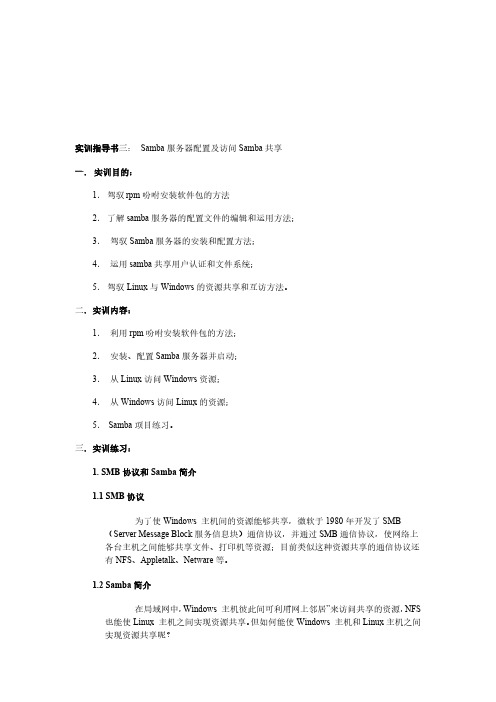
实训指导书三:Samba服务器配置及访问Samba共享一.实训目的:1.驾驭rpm吩咐安装软件包的方法2.了解samba服务器的配置文件的编辑和运用方法;3.驾驭Samba服务器的安装和配置方法;4.运用samba共享用户认证和文件系统;5.驾驭Linux与Windows的资源共享和互访方法。
二.实训内容:1.利用rpm吩咐安装软件包的方法;2.安装、配置Samba服务器并启动;3.从Linux访问Windows资源;4.从Windows访问Linux的资源;5.Samba项目练习。
三.实训练习:1. SMB协议和Samba简介1.1 SMB协议为了使Windows 主机间的资源能够共享,微软于1980年开发了SMB (Server Message Block服务信息块)通信协议,并通过SMB通信协议,使网络上各台主机之间能够共享文件、打印机等资源;目前类似这种资源共享的通信协议还有NFS、Appletalk、Netware等。
1.2 Samba简介在局域网中,Windows 主机彼此间可利用“网上邻居”来访问共享的资源,NFS 也能使Linux 主机之间实现资源共享。
但如何能使Windows 主机和Linux主机之间实现资源共享呢?微软的“网上邻居”就是Windows 上利用SMB通信协议实现资源共享的程序。
通过运用“网上邻居”,用户在网上共享资源的操作简洁便利。
有鉴于此,Linux 爱好者起先在Linux 主机上实现SMB通信协议。
Samba是用来实现SMB的一种软件,由澳大利亚的Andew Tridgell开发,是一种在Linux 环境里运行的自由软件。
Samba的工作原理是让NetBIOS和SMB运行在TCP/IP之上,且运用NetBIOS 的nameserver让Linux机器可以在Windows 网络邻居里被阅读。
它使得Windows 主机和Linux主机之间实现了资源共享。
1.3 Samba软件的功能SMB通信协议采纳的是Client/Server架构,因此Samba 软件可以分为客户端和服务器端两部分。
SAMBA服务器

SAMBA服务器SAMBA服务器是一种网络文件系统,可以在局域网内共享文件和打印机等资源。
它是基于SMB/CIFS协议的开源实现,可运行在多种操作系统上,包括Linux、Unix和Windows等。
在本文中,将详细介绍SAMBA服务器的基本概念、安装配置以及一些常见应用。
一、SAMBA服务器的基本概念2.工作组和域:SAMBA服务器可以配置为工作组模式或域模式。
在工作组模式下,所有设备共享同一个工作组,没有集中的身份验证和管理机制。
而在域模式下,设备可以加入到一个域中,域控制器负责身份验证和资源访问的控制。
3.共享资源:SAMBA服务器可以共享文件夹、打印机和其他资源。
通过SAMBA服务器,用户可以在局域网内访问和操作这些共享资源,就像是访问本地文件一样方便。
1. 安装:在大部分Linux发行版中,SAMBA服务器都可以通过包管理工具来安装。
例如,在Ubuntu上可以使用apt-get命令来安装samba软件包。
2. 配置:SAMBA服务器的配置文件是/etc/samba/smb.conf。
在这个文件中,可以定义共享文件夹、打印机、用户访问权限等参数。
需要注意的是,配置文件的语法较为复杂,需要仔细阅读官方文档或参考相关教程。
三、SAMBA服务器的常见应用1. 文件共享:SAMBA服务器可以将指定文件夹共享给局域网内的用户。
通过SAMBA协议,用户可以在Windows、Linux和Mac等各种操作系统上访问和操作这些共享文件夹。
2.打印服务:SAMBA服务器可以将本地打印机共享给局域网内的用户。
这样,用户可以在自己的计算机上安装打印机驱动程序,并通过网络打印文件。
3.身份验证:SAMBA服务器可以与域控制器集成,实现统一的用户身份验证。
这样,用户在任何设备上登录后,都可以访问其所拥有的共享资源。
4. 混合环境集成:SAMBA服务器可以在Windows和Linux等不同操作系统之间实现文件共享和打印服务的集成。
简要描述samba服务搭建的流程

简要描述samba服务搭建的流程
Samba是一种常用的文件共享服务,可以在Linux系统中搭建。
以下是简要描述samba服务搭建的流程:
1. 安装samba服务:在Linux系统中使用包管理工具安装samba 服务,例如yum install samba
2. 配置samba服务:编辑Samba的配置文件smb.conf,指定共享目录、访问权限等参数,例如:[share] path = /data/share browseable = yes writable = yes valid users = user1,user2
3. 创建共享目录:在Linux系统中创建需要共享的目录,并设
置访问权限,例如:mkdir /data/share ; chmod 777 /data/share 4. 创建Samba用户账号:使用smbpasswd命令或pdbedit命令
创建Samba用户账号,并设置密码,例如:smbpasswd -a user1
5. 启动Samba服务:使用systemctl或service命令启动Samba 服务,例如:systemctl start smb.service
6. 在Windows系统中访问:在Windows系统中打开文件资源管
理器,输入Linux系统的IP地址和共享名称,例如:192.168.1.1share,输入Samba用户账号和密码即可访问共享文件。
以上是简要描述samba服务搭建的流程,具体可根据实际需求进行拓展。
- 1 -。
samba 配置文件详解
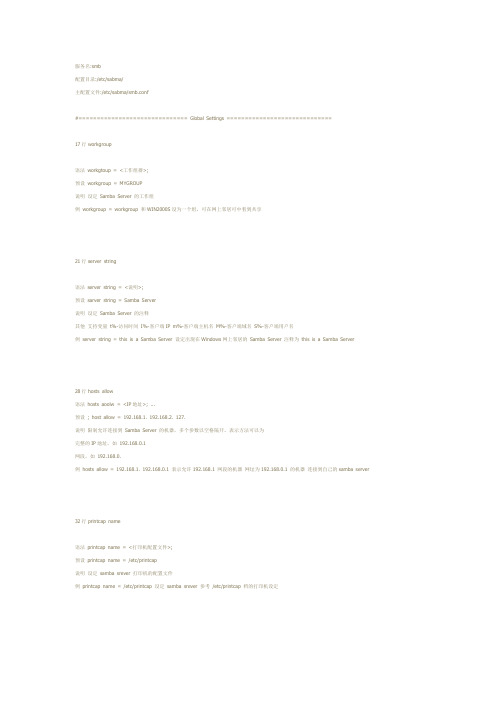
服务名:smb配置目录:/etc/sabma/主配置文件:/etc/sabma/smb.conf#============================== Global Settings =============================17行workgr oup语法workgtoup = <工作组群>;预设workgroup = M YGROUP说明设定Samba Server 的工作组例workgroup = workgroup 和WIN2000S设为一个组,可在网上邻居可中看到共享21行server string语法server string = <说明>;预设sarver string = Samba Server说明设定Samba Server 的注释其他支持变量t%-访问时间I%-客户端IP m%-客户端主机名M%-客户端域名S%-客户端用户名例server string = this is a Samba Server 设定出现在Windows网上邻居的Samba Server 注释为this is a Samba Server28行hosts allow语法hosts aoolw = <IP地址>; ...预设; host allow = 192.168.1. 192.168.2. 127.说明限制允许连接到Samba Server 的机器,多个参数以空格隔开。
表示方法可以为完整的IP地址,如192.168.0.1网段,如192.168.0.例hosts allow = 192.168.1. 192.168.0.1 表示允许192.168.1 网段的机器网址为192.168.0.1 的机器连接到自己的samba server32行printcap name语法printcap name= <打印机配置文件>;预设printcap name= /etc/printcap说明设定samba srever 打印机的配置文件例printcap name= /etc/printcap设定samba srever 参考/etc/printcap 档的打印机设定语法load printers = <yes/no>;预设load printers = ye s说明是否在开启samba server 时即共享打印机38行printing语法printing = <打印机类型>;预设printing = lprng说明设定samba server 打印机所使用的类型,37行为目前所支持的类型42行guest account语法guert account = <帐户名称>;预设guert account = pcguest说明设定访问samba server 的来宾帐户(即访问时不用输入用户名和密码的帐户),若设为pcguest的话则为默认为"nobody"用户例guert account = andy 设定设定访问samba server 的来宾帐户以andy用户登陆,则此登陆帐户享有andy用户的所有权限46行log file语法log file= <日志文件>;预设log file= /var/log/samba/%m.log说明设定samba server 日志文件的储存位置和文件名(%m代表客户端主机名)49行max log size语法max log size = <??KB>;预设max log size = 0说明设定日子文件的最大容量,单位KB 这里的预设值0代表不做限制53行security语法se curity= <等级>;预设se curity= user说明设定访问samba server 的安全级别共有四种share---不需要提供用户名和密码user----需要提供用户名和密码,而且身份验证由samba server 负责******==>如果预设user ,则添加配置:username map =server--需要提供用户名和密码,可指定其他机器(winNT/2000/XP)或另一台samba server作身份验证domain--需要提供用户名和密码,指定wi nNT/2000/XP域服务器作身份验证60行password server语法password server = <IP地址/主机名>;预设password server = <NT-Server-Name>;说明指定某台服务器(包括windows 和linux)的密码,作为用户登入时验证的密码其他此项需配合security= server时,才可设定本参数64行password level65行username level语法password level = <位数>;username level = <位数>;预设password level = 8username level = 8说明设定用户名和密码的位数,预设为8位字符70行encrypt passwords语法encrypt passwords = <yes/no>;预设encrypt passwords = yse说明设定是否对samba的密码加密71行smb passwd file语法smb passwd file= <密码文件>;预设smb passwd file= /etc/samba/smbpasswd说明设定samba的密码文件130行local master语法local ma ster = <yes/no>;预设local ma ster = no说明设定samba server 是否要担当LMB角色(LMB负责收集本地网络的Browse List资源),通常无特殊原因设为no134行os level = 33语法os level = <数字>;说明设定samba server的os level.os level从0 到255 .winNT的os level为33, win95/98的os level 是 1 .若要拿samba server 当LMB或DMB则它的os level至少要大于NT的33以上139行domain master语法domain ma ster = <yes/no>;预设domain ma ster = yes说明设定samba server 是否要担当DMB角色(DMB会负责收集其他子网的Browse List资源),通常无特殊原因设为no143行preferred master语法preferred master = <ye s/no>;预设preferred master = yes说明设定samba server 是否要担当PDC角色(PDC会负责追踪网络帐户进行的一切变更),通常无特殊原因设为no.(同一网段内不可有两个PDC,他们会每5分钟抢主控权一次)163行wins support语法wins support = <yes/no>;预设wins support = yes说明设定samba server 是否想网络提供WINS服务,通常无特殊原因设为no.除非所处网络上没有主机提供WINS服务且需要此台samba server提供WINS服务是才设yes其他wins support 和wins server 只能选择一个167行wins server语法wins server = <IP地址>;预设wins server = w.x.y.z说明设定samba server 是否要使用别台主机提供的WINS服务.通常无特殊原因设为no.除非所处网络上有一台主机提供WINS服务才要设yes 其他wins support 和wins server例wins server = 192.168.0.1 表示samba server要使用192.168.0.1提供的WINS服务#============================== Share Definitions =============================[homes]comment = Home Directoriesbrowseable = nowritable = yesvalid users = %S使用者本身的"家"目录,当使用者以samba使用者身份登入samba server 后,samba server 底下会看到自己的家目录,目录名称是使用者自己的帐号[分享的资源名称]<指令1>; = (参数)<指令2>; = (参数)..........................要提供分享资源时,须先把欲分享的资源以[]符号括住,底下通常会带指令和参数来表示此资源的设定和存取权限等,详情如下comment---------注释说明path------------分享资源的完整路径名称,除了路径要正确外,目录的权限也要设对browseable------是yes/否no在浏览资源中显示共享目录,若为否则必须指定共享路径才能存取printable-------是yes/否no允许打印hide dot ftles--是yes/否no隐藏隐藏文件public----------是yes/否no公开共享,若为否则进行身份验证(只有当security = share 时此项才起作用)guest ok--------是yes/否no公开共享,若为否则进行身份验证(只有当security= share 时此项才起作用)read only-------是yes/否no以只读方式共享当与writable发生冲突时也writable为准writable--------是yes/否no不以只读方式共享当与read only发生冲突时,无视read onlyvaild users-----设定只有此名单内的用户才能访问共享资源(拒绝优先)(用户名/@组名)invalid users---设定只有此名单内的用户不能访问共享资源(拒绝优先)(用户名/@组名)read list-------设定此名单内的成员为只读(用户名/@组名)write list------若设定为只读时,则只有此设定的名单内的成员才可作写入动作(用户名/@组名)create ma sk-----建立文件时所给的权限directory ma sk--建立目录时所给的权限force group-----指定存取资源时须以此设定的群组使用者进入才能存取(用户名/@组名)force user------指定存取资源时须以此设定的使用者进入才能存取(用户名/@组名)allow hosts-----设定只有此网段/IP的用户才能访问共享资源allwo hosts = 网段ex cept IPdeny hosts------设定只有此网段/IP的用户不能访问共享资源allow hosts=本网段指定IP指定IPdeny hosts=指定IP本网段指定IP1. 改smb.conf文件;在[global]部分加入:null passwords = yes设置securit y= share取消guest account = pcgu est 的注释建立[pcguest]段:[pcguest]comment = pcgu est's sharepath = /home/pcguestpublic = yesguest ok= y eswritable = yes2.建立pcguest用户,并修改/home/pcguest目录权限#useradd p cguest#passwd pcguest#chmod a+r,a+w /home/pcguest3.将pcguest加入smbp asswd文件中#smbpasswd -a pcgu est#smbpasswd -n p cguest4.重启samb a.================================================================================work group = MYGROUP//此项表示在Windows操作系统中的“网上邻居”将会出现的SAMBA服务器所属群组,默认MYGROUP,不区分大小写。
samba 域控 配置组策略

Samba 域控配置组策略1. 简介Samba是一个开源的实现了SMB/CIFS协议的软件套件,可以在Linux和其他类Unix系统上实现与Windows共享文件和打印机的功能。
通过配置Samba域控制器(Domain Controller),我们可以将Linux服务器作为Windows域中的主要身份验证服务器,并使用组策略(Group Policy)来管理Windows客户端。
本文将详细介绍如何在Samba域控下配置组策略。
2. 安装和配置 Samba 域控首先,我们需要安装Samba软件包,并进行基本的配置。
2.1 安装 Samba 软件包在Linux服务器上,执行以下命令安装Samba软件包:$ sudo apt-get install samba2.2 配置 Samba编辑Samba配置文件/etc/smb.conf,将其配置为域控模式。
以下是一个示例配置:[global]workgroup = MYDOMAINrealm = netbios name = MYDCserver role = active directory domain controllerdns forwarder = 8.8.8.8idmap_ldb:use rfc2307 = yesvfs objects = acl_xattrmap acl inherit = yes请根据实际情况修改workgroup、realm、netbios name和dns forwarder参数。
保存并关闭文件。
2.3 创建域用户执行以下命令创建域用户:$ sudo smbpasswd -a username请将username替换为要创建的域用户的用户名,并输入密码。
2.4 启动 Samba 服务启动Samba服务,使其生效:$ sudo systemctl start smbd nmbd3. 配置组策略现在,我们将配置组策略以管理Windows客户端。
如何配置Samba共享文件夹
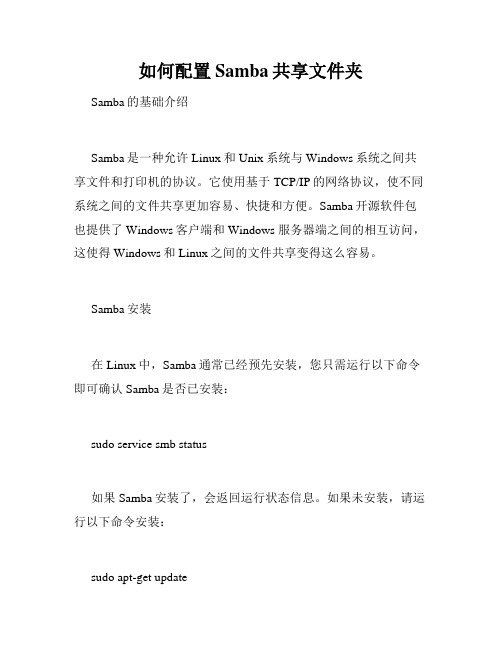
如何配置Samba共享文件夹Samba的基础介绍Samba是一种允许Linux和Unix系统与Windows系统之间共享文件和打印机的协议。
它使用基于TCP/IP的网络协议,使不同系统之间的文件共享更加容易、快捷和方便。
Samba开源软件包也提供了Windows客户端和Windows 服务器端之间的相互访问,这使得Windows和Linux之间的文件共享变得这么容易。
Samba安装在Linux中,Samba通常已经预先安装,您只需运行以下命令即可确认Samba是否已安装:sudo service smb status如果Samba安装了,会返回运行状态信息。
如果未安装,请运行以下命令安装:sudo apt-get updatesudo apt-get install samba完成安装后,您需要执行以下命令来创建共享目录:sudo mkdir -p /var/samba然后,创建共享文件夹:sudo mkdir /var/samba/share接下来,通过更改文件夹权限和设置密码,授权给用户。
sudo chmod -R 0777 /var/samba/sharesudo smbpasswd -a user_name将user_name替换为您想授权的用户名。
您将会被提示输入密码并确认,以允许授权。
此时,让我们进入主要话题 - 如何配置Samba共享文件夹。
Samba共享文件夹配置步骤步骤1:打开Samba配置文件。
Samba的配置文件位于/etc/samba/smb.conf。
打开这个文件,您将看到默认的Samba配置。
sudo nano /etc/samba/smb.conf步骤2:设置共享文件夹在配置文件中添加共享文件夹的设置,如下所示:[share]comment = My Shared Folderpath = /var/samba/shareread only = nobrowsable = yes- "`[share]`: 这个方括号中的内容指定了共享的名称。
(完整word版)samba服务器配置

Samba概述接触Linux我们听的最多的就是Samba服务,为什么Samba应用这么广泛,原因是Samba 最先在Linux和Windows两个平台之间架起了一座桥梁,正是由于Samba的出现,我们可以在Linux系统和Windows系统之间互相通信,比如拷贝文件、实现不同操作系统之间的资源共享等等,我们可以将其架设成一个功能非常强大的文件服务器,也可以将其架设成打印服务器提供本地和远程联机打印,甚至我们可以使用Samba Server完全取代NT/2K/2K3中的域控制器,做域管理工作,使用也非常方便。
一、Samba相关进程Samba服务是由两个进程组成,分别是nmbd和smbd.nmbd:其功能是进行NetBIOS名解析,并提供浏览服务显示网络上的共享资源列表。
smbd:其主要功能就是用来管理Samba服务器上的共享目录、打印机等,主要是针对网络上的共享资源进行管理的服务。
当要访问服务器时,要查找共享文件,这时我们就要依靠smbd这个进程来管理数据传输。
二、Samba的安装及工作原理建议在安装Samba服务之前,使用rpm -qa命令检测系统是否安装了Samba相关性软件包:Rpm –qa | grep samba如果系统还没有安装Samba软件包,我们可以使用rpm命令安装所需软件包。
安装Samba主程序包:rpm –ivh samba-3。
0.25b—0。
el5。
4.i386.rpm其他软件包的安装方法也一样安装Samba客户端工具:rpm –ivh samba—client—3.0.25b-0.el5。
4。
i386。
rpm安装Samba通用工具和库文件:rpm –ivh samba-common-3。
0.25b—0。
el5.4。
i386.rpm 其实我们一开始rpm —qa|grep samba命令查询时已经发现客户端工具和通用工具及库文件已经安装了,我们上面两步安装就可以不要执行了,最后我们安装Samba图形化管理工具: rpm –ivh samba—swat—3。
Samba服务器配置和访问Samba共享

Samba服务器配置和访问Samba共享Samba是一款开源软件,可以实现基于SMB/CIFS协议的文件和打印机共享。
它可以在不同的操作系统之间共享数据,例如在Linux和Windows之间。
在本文中,我们将学习如何配置Samba服务器并访问Samba共享。
配置Samba服务器首先,我们需要安装Samba软件包。
对于基于Debian或Ubuntu的Linux系统,可以使用以下命令进行安装:sudo apt-get updatesudo apt-get install samba安装完成后,我们需要编辑Samba的配置文件smb.conf。
该文件通常位于/etc/samba目录下。
我们可以使用vim或nano等文本编辑器来编辑此文件。
以下是一些重要的配置选项:全局设置[global]workgroup = WORKGROUP # 工作组名称server string = Samba Server %v # 服务器描述信息netbios name = ubuntu # NetBIOS名称security = user # 认证方式map to guest = bad user # 没有Samba帐户时模拟来宾帐户dns proxy = no # 是否启用DNS代理共享设置以下是一个名为smbshare的示例共享,共享路径是/home/smbshare。
[smbshare]path = /home/smbshare # 共享路径valid users = @smbgrp # 允许访问的Samba组guest ok = no # 是否允许来宾访问writable = yes # 是否可写用户设置可以使用pdbedit命令添加Samba用户。
sudo pdbedit -a username替换username为要添加的用户名。
启动Samba服务在完成配置之后,我们需要启动Samba服务,并在防火墙中打开Samba端口(TCP 137-139和TCP / UDP 445)。
samba配置参数详解
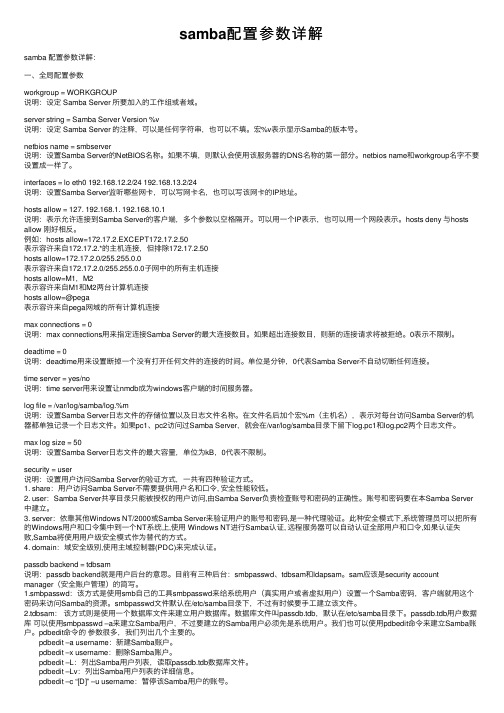
samba配置参数详解samba 配置参数详解:⼀、全局配置参数workgroup = WORKGROUP说明:设定 Samba Server 所要加⼊的⼯作组或者域。
server string = Samba Server Version %v说明:设定 Samba Server 的注释,可以是任何字符串,也可以不填。
宏%v表⽰显⽰Samba的版本号。
netbios name = smbserver说明:设置Samba Server的NetBIOS名称。
如果不填,则默认会使⽤该服务器的DNS名称的第⼀部分。
netbios name和workgroup名字不要设置成⼀样了。
interfaces = lo eth0 192.168.12.2/24 192.168.13.2/24说明:设置Samba Server监听哪些⽹卡,可以写⽹卡名,也可以写该⽹卡的IP地址。
hosts allow = 127. 192.168.1. 192.168.10.1说明:表⽰允许连接到Samba Server的客户端,多个参数以空格隔开。
可以⽤⼀个IP表⽰,也可以⽤⼀个⽹段表⽰。
hosts deny 与hosts allow 刚好相反。
例如:hosts allow=172.17.2.EXCEPT172.17.2.50表⽰容许来⾃172.17.2.*的主机连接,但排除172.17.2.50hosts allow=172.17.2.0/255.255.0.0表⽰容许来⾃172.17.2.0/255.255.0.0⼦⽹中的所有主机连接hosts allow=M1,M2表⽰容许来⾃M1和M2两台计算机连接hosts allow=@pega表⽰容许来⾃pega⽹域的所有计算机连接max connections = 0说明:max connections⽤来指定连接Samba Server的最⼤连接数⽬。
如果超出连接数⽬,则新的连接请求将被拒绝。
samba 使用方法

samba 使用方法Samba 是一个网络协议,用于在不同操作系统之间共享文件和打印机。
以下是 Samba 的使用方法:1. 安装 Samba:在 Linux 系统中,可以通过包管理器来安装Samba。
例如,在Ubuntu 上,可以使用以下命令安装Samba:```sudo apt-get install samba```2. 配置 Samba:Samba 的主要配置文件是`/etc/samba/smb.conf`。
您可以使用文本编辑器(如 vim)打开该文件,并进行适当的配置。
3. 创建共享目录:在 Samba 中,您可以选择共享一个或多个目录。
您可以使用命令行或文件管理器来创建这些共享目录。
例如,您可以使用以下命令创建一个名为 "shared" 的共享目录:```sudo mkdir /shared```4. 设置共享权限:要设置共享目录的权限,可以编辑`/etc/samba/smb.conf` 文件,并在适当的部分添加以下行:```[shared]comment = Shared Directorypath = /sharedvalid users = @smbuserwritable = yesbrowseable = yes```此示例中,`shared` 是共享目录的名称,`path` 是共享目录的路径,`valid users` 是可以访问共享目录的用户列表,`writable` 是指定是否允许对共享目录进行写操作,`browseable` 是指定共享目录是否在网络上可浏览。
5. 重启 Samba 服务:在完成配置后,您需要重启 Samba 服务以使更改生效。
可以使用以下命令重启 Samba 服务:```sudo systemctl restart smbd```6. 访问共享文件夹:现在,您可以从其他计算机上的操作系统来访问共享文件夹。
在 Windows 计算机上,可以通过资源管理器中的 "网络" 菜单找到共享文件夹。
samba_samba服务器_linux samba配置
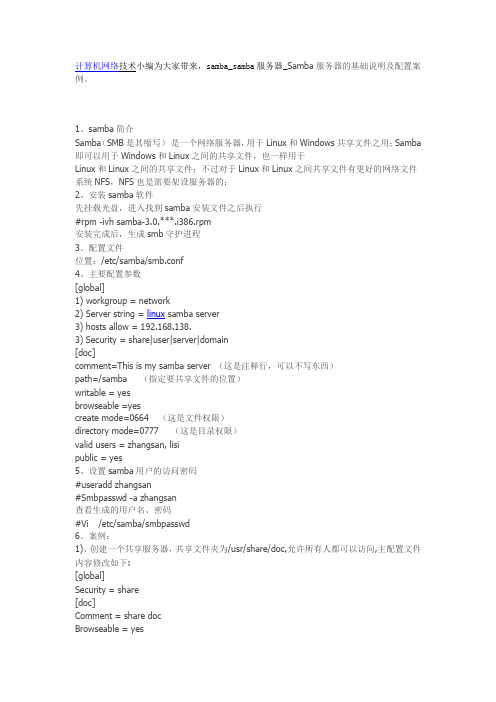
计算机网络技术小编为大家带来,samba_samba服务器_Samba服务器的基础说明及配置案例。
1、samba简介Samba(SMB是其缩写)是一个网络服务器,用于Linux和Windows共享文件之用;Samba 即可以用于Windows和Linux之间的共享文件,也一样用于Linux和Linux之间的共享文件;不过对于Linux和Linux之间共享文件有更好的网络文件系统NFS,NFS也是需要架设服务器的;2、安装samba软件先挂载光盘,进入找到samba安装文件之后执行#rpm -ivh samba-3.0.***.i386.rpm安装完成后,生成smb守护进程3、配置文件位置:/etc/samba/smb.conf4、主要配置参数[global]1) workgroup = network2) Server string = linux samba server3) hosts allow = 192.168.138.3) Security = share|user|server|domain[doc]comment=This is my samba server (这是注释行,可以不写东西)path=/samba (指定要共享文件的位置)writable = yesbrowseable =yescreate mode=0664 (这是文件权限)directory mode=0777 (这是目录权限)valid users = zhangsan, lisipublic = yes5、设置samba用户的访问密码#useradd zhangsan#Smbpasswd -a zhangsan查看生成的用户名、密码#Vi /etc/samba/smbpasswd6、案例:1)、创建一个共享服务器,共享文件夹为/usr/share/doc,允许所有人都可以访问,主配置文件内容修改如下:[global]Security = share[doc]Comment = share docBrowseable = yesPublic = yesPath = /usr/share/doc2)、创建一个共享服务器,该服务器只允许192.168.100.2可以访问,共享的文件夹为/usr/share/doc,允许zhangsan和lisi可以访问,就改hosts allow = 192.168.100.2Valid users = zhangsan lisi3)、创建一个共享服务器,该服务器只允许192.168.100.2可以访问,共享的文件夹为/usr/share/doc,张三和李四访问时可以上传,也能下载,李四只能下载,修改如下:hosts allow = 192.168.100.2Read list = zhangsan lisiWrite list = lisi7、用户映射在访问samba共享服务器时,我们不必输入真实的本地用户名,为了安全起见可能需要将真实的用户名做一个映射(别名)。
samba服务器配置
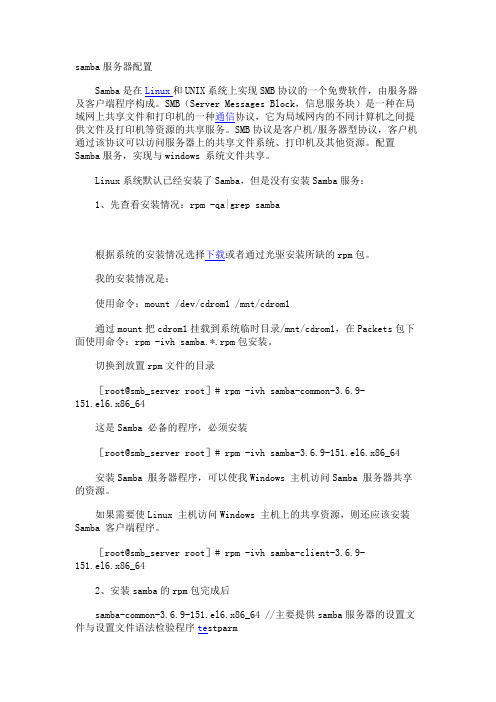
samba服务器配置Samba是在Linux和UNIX系统上实现SMB协议的一个免费软件,由服务器及客户端程序构成。
SMB(Server Messages Block,信息服务块)是一种在局域网上共享文件和打印机的一种通信协议,它为局域网内的不同计算机之间提供文件及打印机等资源的共享服务。
SMB协议是客户机/服务器型协议,客户机通过该协议可以访问服务器上的共享文件系统、打印机及其他资源。
配置Samba服务,实现与windows 系统文件共享。
Linux系统默认已经安装了Samba,但是没有安装Samba服务:1、先查看安装情况:rpm -qa|grep samba根据系统的安装情况选择下载或者通过光驱安装所缺的rpm包。
我的安装情况是:使用命令:mount /dev/cdrom1 /mnt/cdrom1通过mount把cdrom1挂载到系统临时目录/mnt/cdrom1,在Packets包下面使用命令:rpm -ivh samba.*.rpm包安装。
切换到放置rpm文件的目录[root@smb_server root]# rpm -ivh samba-common-3.6.9-151.el6.x86_64这是Samba 必备的程序,必须安装[root@smb_server root]# rpm -ivh samba-3.6.9-151.el6.x86_64安装Samba 服务器程序,可以使我Windows 主机访问Samba 服务器共享的资源。
如果需要使Linux 主机访问Windows 主机上的共享资源,则还应该安装Samba 客户端程序。
[root@smb_server root]# rpm -ivh samba-client-3.6.9-151.el6.x86_642、安装samba的rpm包完成后samba-common-3.6.9-151.el6.x86_64 //主要提供samba服务器的设置文件与设置文件语法检验程序te stparmsamba-client-3.6.9-151.el6.x86_64 //客户端软件,主要提供linux主机作为客户端时,所需要的工具指令集samba-swat-3.6.9-151.el6.x86_64 //基于https协议的samba服务器web配置界面samba-3.6.9-151.el6.x86_64 //服务器端软件,主要提供samba服务器的守护程序,共享文档,日志的轮替,开机默认选项Samba服务器安装完毕,会生成配置文件目录/etc/samba和其它一些samba可执行命令工具,/etc/samba/smb.conf是samba的核心配置文件,/etc/init.d/smb是samba的启动/关闭文件。
编译和配置samba

Samba应用环境文件和打印机共享:文件和打印机共享是Samba的主要功能,SMB进程实现资源共享,将文件和打印机发布到网络之中,以供用户可以访问。
身份验证和权限设置:smbd服务支持user mode和domain mode等身份验证和权限设置模式,通过加密方式可以保护共享的文件和打印机。
名称解析:Samba通过nmbd服务可以搭建NBNS(NetBIOS Name Service)服务器,提供名称解析,将计算机的NetBIOS名解析为IP地址。
浏览服务:局域网中,Samba服务器可以成为本地主浏览服务器(LMB),保存可用资源列表,当使用客户端访问Windows网上邻居时,会提供浏览列表,显示共享目录、打印机等资源。
Samba工作原理Samba服务功能强大,这与其通信基于SMB协议有关。
SMB不仅提供目录和打印机共享,还支持认证、权限设置。
SMB经过开发,可以直接运行于TCP/IP协议上,没有额外的NBT层,使用TCP协议的445端口。
Samba工作流程当客户端访问服务器时,信息通过SMB协议进行传输,其工作过程可以分成四个步骤:步骤1:协议协商客户端在访问Samba服务器时,发送negprot指令数据包,告知目标计算机其支持的SMB类型。
Samba服务器根据客户端的情况,选择最优的SMB类型,并做出回应。
--------negprot请求------->客户端服务器--------negprot响应------->步骤2:建立连接当SMB类型确认后,客户端会发送session setup指令数据包,提交帐号和密码,请求与S amba服务器建立连接,如果客户端通过身份验证,Samba服务器会对session setup报文作出回应,并为用户分配唯一的UID,在客户端与其通信时使用。
--------session setup &X请求------->客户端服务器--------session setup &X响应------->步骤3:访问共享资源客户端访问Samba共享资源时,发送tree connect指令数据包,通知服务器需要访问的共享资源名,如果设置允许,Samba服务器会为每个客户端与共享资源连接分配TID,客户端即可访问需要的共享资源。
- 1、下载文档前请自行甄别文档内容的完整性,平台不提供额外的编辑、内容补充、找答案等附加服务。
- 2、"仅部分预览"的文档,不可在线预览部分如存在完整性等问题,可反馈申请退款(可完整预览的文档不适用该条件!)。
- 3、如文档侵犯您的权益,请联系客服反馈,我们会尽快为您处理(人工客服工作时间:9:00-18:30)。
Red Hat Enterprise Linux 5下安装配置Samba服务2010-09-28 23:34:25| 分类:Linux Samba | 标签:linux samba f服务器配置安装|字号大中小订阅环境:Red Hat Enterprise Linux 5samba-3.0.25b-0.el5.4samba-common-3.0.25b-0.el5.4samba-client-3.0.25b-0.el5.4system-config-samba-1.2.39-1.el5一、安装1、检查是否已经安装Samba服务器(默认只是安装了Samba的客户端)#rpm -qa | grep samba若显示:samba-common-3.0.25b-0.el5.4samba-client-3.0.25b-0.el5.4则表示还没有安装Samba服务器端,只是安装了Samba客户端2、开始安装1)放入Red Hat Enterprise Linux 5安装光盘,并挂载好#mount /dev/cdrom /mnt/cdrom2)可使用:命令查看其安装文件# ls /mnt/cdrom/Server/ | grep sambasamba-3.0.25b-0.el5.4.i386.rpmsamba-client-3.0.25b-0.el5.4.i386.rpmsamba-common-3.0.25b-0.el5.4.i386.rpmsamba-swat-3.0.25b-0.el5.4.i386.rpmsblim-cmpi-samba-0.2.3-29.EL5.i386.rpmsblim-cmpi-samba-devel-1-29.EL5.i386.rpmsblim-cmpi-samba-test-1-29.EL5.i386.rpmsystem-config-samba-1.2.39-1.el5.noarch.rpm再进行安装# rpm -ivh /mnt/cdrom/Server/samba-3.0.25b-0.el5.4.i386.rpm(samba服务器)# rpm -ivh /mnt/cdrom/Server/system-config-samba-1.2.39-1.el5.noarch.rpm(图形化配置程序)# rpm -ivh /mnt/cdrom/Server/samba-swat-3.0.25b-0.el5.4.i386.rpm(基于HTTP的配置工具,可不安装)二、配置1、配置文件:/etc/samba/smb.conf(其中“#”号开头是注释语句,“;”开头是示范语句)可使用如下语句修改它:# vi /etc/samba/smb.conf配置完后可使用如下语句检查配置文件#testparmsmb.conf文件的整体结构:[global]……[homes]……[printers]……[public]……1、[global]workgroup=MYGROUP # 工作组server string=Samba Server Version %v #服务器名netbioo name=Samba Serverinterfaces=lo 192.168.12.2/24 192.168.13.2/24host allow=127. 192.168.1. 192.168.2.……[homes]comment=Home Directoriesbrowseable=nowriteable=yes; valid users=%S; valid users=MYMAIN\%S[printers]printable=yes 可打印comment=All Printerspath=/var/spool/samba; guest ok=no; writeable=noprintable=yes[public] #共享文件夹名称comment=toplinuxpath=/export/samba #共享文件夹真实目录writeable=yes #可写; browseable=yes #可浏览guest ok=yes #映射成nobody用户Samba服务器配置全解1、全局设置[global]# workgroup = NT-Domain-Name or Workgroup-Nameworkgroup = MYGROUP下面的这句话是后加的,加入的意义为:使WIN用户可以看到主机的名字,但我将此行注释掉后,没看到什么影响。
netbios name = express下面设置的是服务器的字符串,相当于NT中的计算机说明部分server string = Samba Server下面的选项对于安全性很重要。
他允许你对是否可以进行本地网络连接的机器进行了限制。
hosts allow = 192.168.1.50 192.168.1.43 192.168.1.44 192.168.1.45 192.168.1.46 192.168.1.47 192.168.1.48 192.168.1.49如果想要自动共享打印机而不是个别地进行单独设置,使用下面的选项:printcap name = /etc/printcapload printers = yes除非你是非标准的,否则下面的选项对于你说清楚打印系统的类型并不是很必要。
当前支持的打印系统主要有以下几类:# bsd, sysv, plp, lprng, aix, hpux, qnx, cupsprinting = cups如果想要一个guest账号的话就不用注释下面的行。
你必须把这个加入到/etc/passwd中,否则用户“nobody“会被使用。
; guest account = pcguest下面的选项告诉samba对不同的机器连接使用不同的日志文件。
小心如果你允许访问的机器太多的话,文件可能极多哟!!!:)log file = /var/log/samba/%m.log设置log文件的大小(KB)(# Put a capping on the size of the log files (in Kb).)max log size = 0安全格式。
大多数用户使用用户级安全。
详见security_level.txt。
security = share使用密码服务选项,仅用于security = server模式参数列表可以包括:# password server = My_PDC_Name [My_BDC_Name] [My_Next_BDC_Name]# 或自动查找域控制器# password server = *; password server = <NT-Server-Name>对于所有的上面和下面的组成部分的_n_characters密码所允许的匹配级别; password level = 8; username level = 8你可能想使用密码编码。
见在samba文档中的ENCRYPTION.txt, Win95.txt和WinNT.txt。
除非你已经仔细的读过了那些文档,否则不要激活下面的选项:encrypt passwords = yessmb passwd file = /etc/samba/smbpasswd当samba被建成为支持SSL的模式时,下面需要从大量的假的错误中保持smbclient。
(原文如下:# The following is needed to keep smbclient from spouting spurious errors# when Samba is built with support for SSL.; ssl CA certFile = /usr/share/ssl/certs/ca-bundle.crt下面的选项需要允许从windows对linux系统的密码进行修改。
# 注意:上面带有'encrypt passwords' 和'smb passwd file'选项使用这些。
# 另:如果仅是允许工作站改变加密的SMB密码那么你不需要这些。
它们允许Unix密码与SMB密码保持同步。
unix password sync = Yespasswd program = /usr/bin/passwd %upasswd chat = *New*password* %n\n *Retype*new*password* %n\n *passwd:*all*authentication*tokens*updated*successfully*你可以使用PAM的密码改变控制标记。
如果激活的活,当一个SMB客户端请求代替了在密码程序列表时,PAM将用于密码改变。
对于大多数的设置,不改变密码字符参数而激活这个也是可能的。
pam password change = yesUnix用户可能映射不同的SMB用户名。
username map = /etc/samba/smbusers在每一台机器的基础上,使用下面的行可以使你定制你的配置。
%m以连接机器的netbios名代替。
; include = /etc/samba/smb.conf.%m这个参数控制samba是否服从于PAM账号和对话管理指示。
默认情况下是使用PAM仅清除文本证明且忽略任何的账号或对话管理。
注意:当加密密码=yes时,samba总是忽略PAM的证明。
obey pam restrictions = yes很多人都会发现这个选项优化了性能。
详见speed.txt和帮助手册页。
socket options = TCP_NODELAY SO_RCVBUF=8192 SO_SNDBUF=8192配置samba使用多重接口。
如果你有多个网络接口的话,必须把他们在下面列出来。
详见man。
; interfaces = 192.168.12.2/24 192.168.13.2/24配置请求播出同步到远程浏览器,或从一个主机同步浏览器列表或从/到整个子网(如下)。
; remote browse sync = 192.168.3.25 192.168.5.255使主机将自己广播到本地的子网。
; remote announce = 192.168.1.255 192.168.2.44浏览器控件选项:如果你不想让你的samba在你的网络中变成一个主浏览器,那么设置local master为no,否则将采用正常的规则。
; local master = noos level决定在主浏览器的中被提取的优先级。
